win10系统搜索框搜索失败怎么办?
更新时间:2021-01-21 16:24:49 来源:雨林木风官网 游览量: 155 次
我们在使用win10系统时经常会用到搜索框执行相关命令,搜索相应文件等,非常的方便,但也有win10用户遇到搜索框搜索失败的情况,这时怎么回事呢?别担心,稍后就为大家带来win10系统搜索框搜索失败的解决方法。
推荐系统下载:雨林木风
1、同时按住“Windows+R”键,输入“%LocalAppData%\Packages\windows.immersivecontranel_cw5n1h2txyewy\LocalState”命令,再点击“确定”。

2、右键点击Indexed文件夹,再点击下拉菜单栏中的“属性”选项。
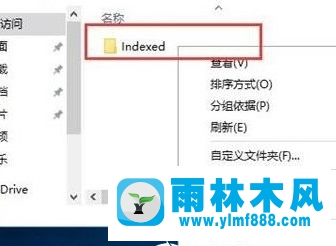
3、点击弹出页面的“高级”选项。
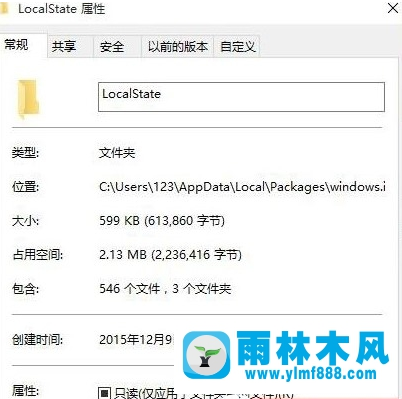
4、点击“除了文件属性外,还允许索引此文件夹中文件的内容”前的小框,取消勾选此项目,再点击“确定”。
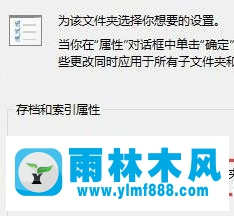
完成以上操作后我们再试着打开搜索框发现可以正常的搜索文件了,更多关于win10系统使用过程中的问题请多多关注本站!
本文来自雨林木风www.ylmf888.com 如需转载请注明!
相关推荐
- win7怎么设置拔下U盘之后不用安全删04-16
- XP系统查看PID列怎么添加09-20
- XP系统辅助功能选项在什么地方09-19
- 如何删除Win7系统中过期驱动程序设09-29
- 雨林木风教你win10系统同步的设置方11-18
- 雨林木风Win10系统桌面空白怎么办11-21
- 怎么快速复制win7注册表10-12
- win7右下角小喇叭图标不见了在哪找09-15
- Win7系统中的磁盘自动播放如何进行01-03
- Win7系统的硬盘坏道如何进行修复10-15
- 雨林木风win7修复文件丢失的方法教03-02
- Win7系统安装Solidworks报错1903、1603该04-25
- 雨林木风win7精简版自动删除打印机03-13
- Win7系统uac关闭方法是怎样的10-15
- Win10系统可以登录QQ却无法打开网页12-24
- win10系统不能设置屏保,按钮是灰色04-29
热门常见问题
最新系统下载
-
 雨林木风 GHOST Win10 2004 64位 精简版 V2021.07 2021-07-01
雨林木风 GHOST Win10 2004 64位 精简版 V2021.07 2021-07-01
-
 雨林木风 GHOST Win10 2004 64位 周年纪念版V2021.06 2021-06-02
雨林木风 GHOST Win10 2004 64位 周年纪念版V2021.06 2021-06-02
-
 雨林木风 GHOST Win10 64位专业版(版本2004) V2021.05 2021-05-07
雨林木风 GHOST Win10 64位专业版(版本2004) V2021.05 2021-05-07
-
 雨林木风 GHOST Win10 1909 64位 官方纯净版V2021.04 2021-04-06
雨林木风 GHOST Win10 1909 64位 官方纯净版V2021.04 2021-04-06
-
 雨林木风Ghost Win10 2004(专业版)V2021.03 2021-02-28
雨林木风Ghost Win10 2004(专业版)V2021.03 2021-02-28
-
 雨林木风 GHOST Win10 2004 64位 精简版 V2021.01 2020-12-21
雨林木风 GHOST Win10 2004 64位 精简版 V2021.01 2020-12-21
-
 雨林木风 GHOST Win10 64位 快速装机版 V2020.12 2020-11-27
雨林木风 GHOST Win10 64位 快速装机版 V2020.12 2020-11-27
-
 雨林木风 GHOST Win10 64位 官方纯净版 V2020.11 2020-10-28
雨林木风 GHOST Win10 64位 官方纯净版 V2020.11 2020-10-28

